
Բովանդակություն:
- Հեղինակ Lynn Donovan [email protected].
- Public 2023-12-15 23:48.
- Վերջին փոփոխված 2025-01-22 17:27.
Re: հետո Էֆեկտի սանդղակ կամ չափափոխել պատկեր կամ վիդեո կադրեր
Shift+click պետք է աշխատի Հետո էֆեկտներ նույնպես։ Կամ ընտրեք ձեր շերտը ժամանակացույցում և սեղմեք «s» ստեղնը՝ մասշտաբի ընտրանքները բացելու համար՝ համոզվելով, որ փոքր շղթայական տեսք ունեցող «սահմանափակման համամասնություններ» կոճակը միացված է:
Հետևյալ էֆեկտների դեպքում ինչպե՞ս կարող եմ չափափոխել հոլովակի չափը:
Չափափոխել Comp
- Ընտրեք կոմպոզիցիա և սեղմեք Command-K (Ctrl-K) (Նկար 4.7):
- Կոմպոզիցիայի շրջանակի չափը փոխելու համար մուտքագրեք նոր արժեքներ Լայնություն և Բարձրություն դաշտերում:
- Սեղմեք Ընդլայնված ներդիրը:
- Խարիսխ հսկիչում սեղմեք խարիսխի ինը կետերից մեկը (Նկար 4.8):
- Սեղմեք OK՝ Կազմման կարգավորումների երկխոսությունը փակելու համար:
Բացի այդ, ինչպե՞ս եք խմբավորում շերտերը After Effects-ում: Ընտրեք բոլորը շերտերը դուք ուզում եք մի խումբ իսկ հետո ընտրիր Շերտ >Նախապես գրել կամ Ctrl/Cmnd + Shift +C: Սա ձեզ կտա նոր կոմպոզիցիա ձեր բոլորի հետ միասին շերտերը . Դա նման է ստեղծելու ա շերտի խումբ inPhotoshop-ում և այնուհետև դա անել շերտի խումբ խելացի օբյեկտ.
Նմանապես, կարելի է հարցնել, թե ինչ է զրոյական օբյեկտը հետո հետեւանքների մեջ:
Ա զրոյական օբյեկտ անտեսանելի շերտ է, որն ունի տեսանելի շերտի բոլոր հատկությունները, այնպես որ այն կարող է լինել կազմի ցանկացած շերտի մայր: Հետո էֆեկտներ անվանում է շերտը Դատարկ 1. Ընտրեք 3D շերտի անջատիչը () համար Դատարկ 1 շերտ՝ այն եռաչափ դարձնելու համար։
Ինչպե՞ս պահպանել After Effects ֆայլը որպես mp4:
Ինչպես արտահանել MP4 ֆայլեր After Effects-ից
- Բացեք Comp-ը, որը ցանկանում եք արտահանել:
- Գնացեք Կազմ > Ավելացնել մեդիա կոդավորիչի հերթում:
- Ձևաչափի տակ ընտրեք H264:
- Նախադրվածի տակ ընտրեք նախադրյալը, որը ցանկանում եք:
- Սեղմեք Կանաչ Play կոճակը, արտահանումը սկսելու համար: Վե՛րջ: Հուսով եմ, որ սա իմաստ ունի ձեզ համար:
Խորհուրդ ենք տալիս:
Ինչպե՞ս կարող եմ չափափոխել փակագծերի պատկերը:

Մեկնաբանություններ Ընտրեք պատկեր նախագծի ծառից կամ գցեք պատկերի ֆայլ Finder/Explorer-ից: բռնեք Փակագծերի պատուհանի ներքևի եզրը և ուղղահայաց չափափոխեք՝ դրա բարձրությունը փոխելու համար
Ինչպե՞ս կարող եմ աուդիո ֆայլը վերածել տեսանյութի:

Ինչպես փոխարկել աուդիո ֆայլը վիդեո ձևաչափի Բացեք Windows Movie Maker-ը: Գնացեք «Ֆայլ» ընտրացանկ և ընտրեք «Ներմուծել հավաքածուներում»: Կհայտնվի զննարկման պատուհան: Կրկնակի սեղմեք ձեր աուդիո ֆայլի վրա՝ այն «Հավաքածուներ» վանդակում ավելացնելու համար: Կտտացրեք ձեր MP3 ֆայլի վրա հավաքածուների վանդակում և քաշեք ներքև այնտեղ, որտեղ այն գրված է «Աուդիո»: Քաշեք ձեր նկարը ներքև այնտեղ, որտեղ գրված է «Տեսանյութ»:
Որքա՞ն է YouTube տեսանյութի չափը:
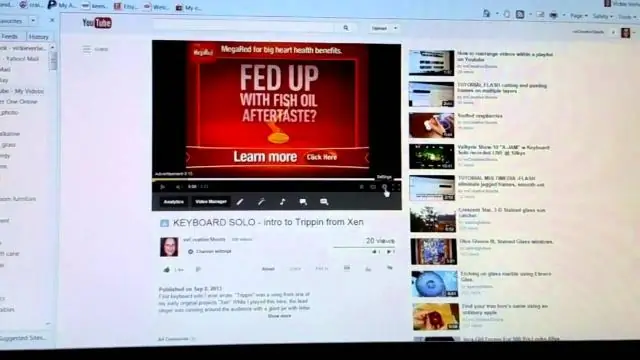
Վիդեո նվագարկիչ (Ստանդարտ YouTube տեսանյութ) Առաջարկվող չափերը՝ 426 x 240 (240p), 640 x 360 (360p), 854 x 480 (480p), 1280 x 720 (720p), 1920 x 1080 (10400p), 12400p ) և 3840 x 2160 (2160p)
Ինչպե՞ս փոխել տեսանյութի լեզուն իմ նոութբուքում:

Փոխել տեսանյութի լեզուն Ձախ ընտրացանկից ընտրեք Տեսանյութեր: Սեղմեք տեսանյութի վերնագիրը կամ մանրապատկերը: Բացեք Ընդլայնված ներդիրը: Տեսանյութի լեզուն բացվող ընտրացանկից ընտրեք և Պահպանեք
Ինչպե՞ս կարող եմ չափափոխել հեռավոր աշխատասեղանի պատուհանը:

Ինչպես կարգավորել էկրանի չափը հեռավոր աշխատասեղանի միացումում Բացեք «Սկսել» ընտրացանկը և մուտքագրեք «mstsc», այնուհետև սեղմեք «Enter»: Սեղմեք «Ընտրանքներ»: Սեղմեք «Ցուցադրել» ներդիրը: Քաշեք սահիկի սանդղակը ձախ կամ աջ՝ նվազեցնելով կամ մեծացնելով էկրանի լուծաչափը: Ամենաձախ դիրքը նվազագույն լուծաչափն է, մինչդեռ ամենաաջը՝ ամբողջ էկրանի լուծաչափը
